Añadir pestañas/grupos nuevos a la cinta
Se pueden añadir nuevas pestañas y grupos a la cinta.
|
NOTA
|
|
Puede cambiar el nombre de las pestañas y los grupos añadidos a la cinta. Para obtener más información, consulte:
|
Añadir pestañas nuevas a la cinta
En esta sección se describe cómo añadir pestañas nuevas a la cinta.
1.
Haga clic con el botón derecho del ratón en la cinta o la barra de herramientas y seleccione [Personalizar la cinta de opciones].
O bien seleccione el menú [Archivo] > [Opción] > [Personalizar la cinta de opciones].
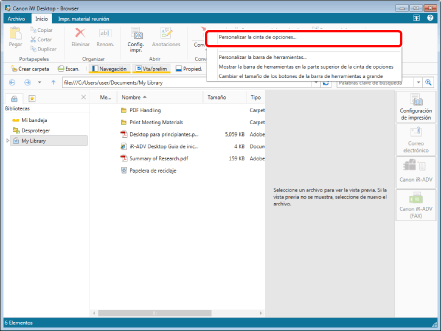
Aparecerá el cuadro de diálogo [Personalizar la cinta de opciones].
Para añadir una pestaña nueva a la cinta de Desktop Browser, vaya al paso 3.
Para añadir una pestaña nueva a la cinta de Desktop Editor, vaya al paso 2.
2.
Seleccione el modo para la pestaña a añadir en la lista desplegable [Tipo de función].
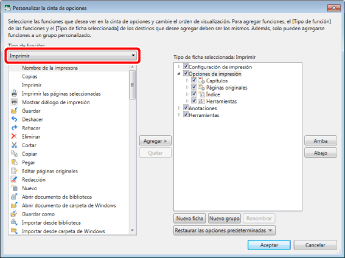
|
NOTA
|
|
Los comandos que se pueden añadir varían en función del modo que seleccione.
Para obtener más información acerca de los comandos para cada modo, consulte:
|
3.
Haga clic en [Nueva ficha].
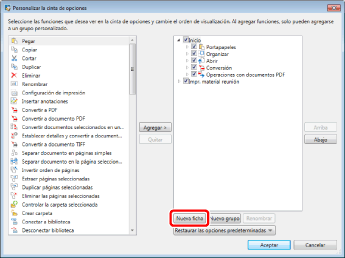
[Nueva ficha(Personalizado)] se añade a la lista de la derecha.
[Nuevo grupo(Personalizado)] se agrega debajo de [Nueva ficha(Personalizado)] que se ha añadido.
|
NOTA
|
|
Si hace clic en [Nueva ficha] después de seleccionar una pestaña de la lista de la derecha, [Nueva ficha(Personalizado)] se añade debajo de la pestaña seleccionada.
|
4.
Para cambiar el orden de visualización de las pestañas, seleccione la pestaña de la que quiera cambiar el orden de visualización en la lista de la derecha y haga clic en [Arriba]/[Abajo].
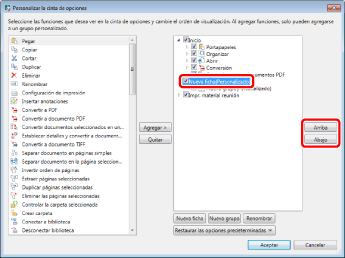
5.
Especifique si desea mostrar/ocultar la pestaña, según sea necesario.
Para ocultar la pestaña, deseleccione la casilla de verificación para la pestaña.
Para mostrar la pestaña, seleccione la casilla de verificación para la pestaña.
Añadir grupos nuevos a las cintas
En esta sección se describe cómo añadir grupos nuevos a la cinta.
|
NOTA
|
|
Para Desktop Editor no se pueden añadir grupos nuevos a la pestaña [Herramientas].
|
1.
Haga clic con el botón derecho del ratón en la cinta o la barra de herramientas y seleccione [Personalizar la cinta de opciones].
O bien seleccione el menú [Archivo] > [Opción] > [Personalizar la cinta de opciones].
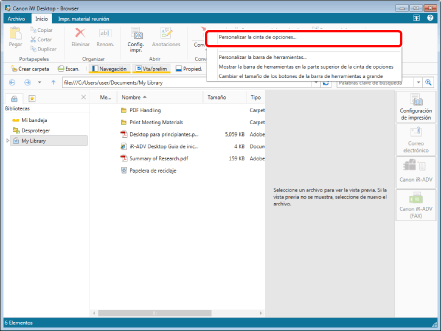
Aparecerá el cuadro de diálogo [Personalizar la cinta de opciones].
2.
Seleccione la pestaña para añadir un grupo nuevo de la lista de la derecha.
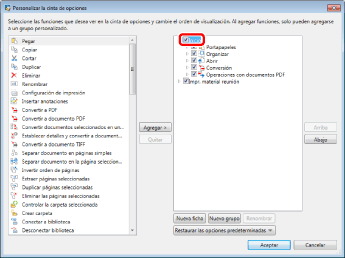
3.
Haga clic en [Nuevo grupo].
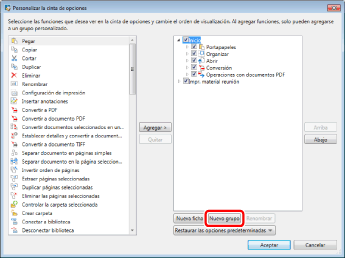
[Nuevo grupo(Personalizado)] se añade a la lista de la derecha.
|
NOTA
|
|
Si hace clic en [Nuevo grupo] después de seleccionar un grupo de la lista de la derecha, [Nuevo grupo(Personalizado)] se añade debajo del grupo seleccionado.
|
4.
Para cambiar el orden de visualización de los grupos, seleccione el grupo del que quiera cambiar el orden de visualización en la lista de la derecha y haga clic en [Arriba]/[Abajo].
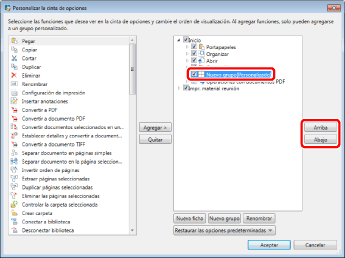
5.
Especifique si desea mostrar/ocultar el grupo mostrado en la cinta, según sea necesario.
Para ocultar un grupo, deseleccione la casilla de verificación para el grupo.
Para mostrar el grupo, seleccione la casilla de verificación para el grupo.